Các tính năng mới tốt nhất trong iOS 10 (và Cách sử dụng chúng)

iOS 10 là một trong những nâng cấp lớn nhất mà Apple đã thực hiện cho hệ điều hành di động của họ. Nếu bạn bị choáng ngợp bởi tất cả các tính năng mới và được nâng cấp trong iOS 10, bạn chắc chắn không đơn độc - nhưng không sợ hãi, chúng tôi đã chơi với nó trong nhiều tháng và chúng tôi rất vui khi làm nổi bật tất cả các tính năng thực sự tuyệt vời của bạn nên sử dụng ngay bây giờ.
Khóa màn hình: Thao tác vuốt quá dài, Xin chào Widgets
Hãy bắt đầu với điều đầu tiên bạn sẽ gặp phải sau khi cập nhật: màn hình khóa mới.
Khi Apple giới thiệu iPhone và cơ chế vuốt để mở khóa thông minh vào năm 2007, thế giới đã rất ấn tượng. Bây giờ, gần mười năm sau, họ vì thế qua swiping để mở khóa. Bây giờ, bạn sử dụng nút Home để mở khóa điện thoại của mình (mặc dù nếu bạn thích cách Touch ID hoạt động trong iOS 9, chúng tôi đã bảo vệ bạn).
Bạn vẫn có thể vuốt sang trái và phải trên màn hình khóa, nhưng thay vì mở khóa, bạn sẽ tìm thấy một vài tính năng mới. Trong iOS 9, bạn có thể truy cập máy ảnh của mình bằng cách vuốt lên từ góc dưới bên phải của màn hình (một thao tác hơi khó chịu vì nó rất dễ bị bỏ lỡ và mở Trung tâm điều khiển thay thế). Bây giờ, bạn vuốt sang trái với một chuyển động lớn không thể nhầm lẫn để mở máy ảnh. Chúng tôi đã mất khoảng một ngày để làm quen với sự cải tiến nhỏ bé trên giấy tờ nhưng thực tế này.

Tuy nhiên, đó không là gì so với thay đổi màn hình khóa lớn nhất: widget. Bây giờ, nếu bạn vuốt sang phải trong chuyển động mở khóa điện thoại quen thuộc đó, bạn sẽ hiển thị toàn bộ bảng tiện ích ứng dụng, tương tự như bảng điều khiển trong bảng thông báo của iOS 9. Nhìn thoáng qua, bạn có thể thấy thời tiết hiện tại, danh sách việc cần làm hoặc bất kỳ số lượng mặt hàng nào. Không bao giờ quan tâm nhiều đến các vật dụng? Bây giờ sẽ là thời gian để bắt đầu. Các widget ứng dụng hữu ích hơn bao giờ hết trong iOS 10 và chúng tôi đã có một hướng dẫn hữu ích để giúp bạn tùy chỉnh các widget nào xuất hiện trên màn hình khóa của bạn.
iMessage: Bây giờ với Tapbacks, Nhãn dán, Mực vô hình và hơn thế nữa
Trong bất kỳ ứng dụng nào, iMessage có sự đại tu lớn nhất. Những gì từng là một ứng dụng tương đối spartan bây giờ là một con dao quân đội Thụy Sĩ thực sự của những bổ sung hời hợt và thực tế. Những gì đã từng là một phiên bản nâng cao của tin nhắn văn bản giờ đây là một ứng dụng giao tiếp hoàn chỉnh được tải bằng chuông và còi. Tóm lại: di chuyển qua Snapchat, ở đây có iMessage.
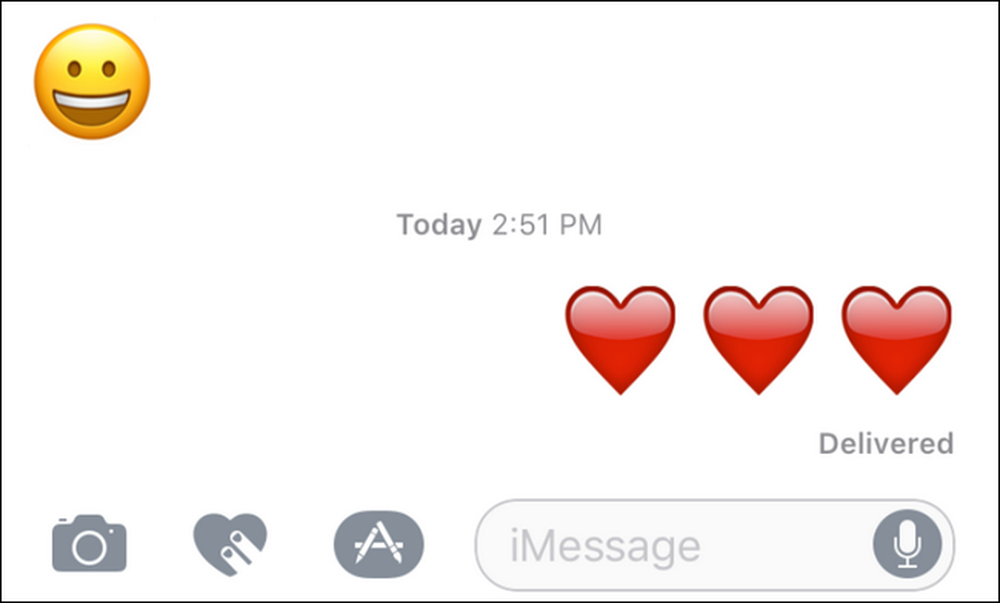 Biểu tượng cảm xúc lớn hơn? Khổng lồ biểu tượng cảm xúc.
Biểu tượng cảm xúc lớn hơn? Khổng lồ biểu tượng cảm xúc. Một trong những thay đổi đầu tiên, theo nghĩa đen, xuất hiện ở bạn lần đầu tiên bạn sử dụng nó là thay đổi biểu tượng cảm xúc. Nếu bạn gửi một tin nhắn chỉ bao gồm một đến ba biểu tượng cảm xúc, chúng sẽ hiển thị lớn hơn gấp ba lần.

Nó cũng không dừng ở đó. iMessage hiện bao gồm khả năng tát nhãn dán vào tin nhắn của bạn, khi biểu tượng cảm xúc sẽ không làm được. Bạn cũng có thể vẽ nguệch ngoạc trên ảnh bạn gửi, gửi hình tượng trưng và phác thảo (giống như người dùng Apple Watch) và bạn có thể nhúng các tệp GIF động trong tin nhắn của mình. Đừng lo lắng nếu bạn không có GIF tiện dụng, có một công cụ tìm kiếm GIF tích hợp cho tất cả các nhu cầu meme và mèo con của bạn. Lưu ý các biểu tượng bạn sử dụng để truy cập các tính năng mới này trong ảnh chụp màn hình ở trên: biểu tượng trái tim triệu tập bảng vẽ nguệch ngoạc, nút App Store nhỏ cho phép bạn truy cập vào tìm kiếm hình ảnh (bao gồm theo mặc định) và nhãn dán Mario, cũng được truy cập qua Ứng dụng Nút lưu trữ, là một tính năng bổ sung miễn phí, chúng tôi sẽ có trong giây lát.
Nếu bạn ngậm miệng một chút với ý tưởng Lisa Frank-esque về việc tát nhãn dán và GIF trên khắp iMessages của bạn, đừng tuyệt vọng. Ngoài ra còn có một số cải tiến thực tế trong iMessage, như Invisible Ink.

Bạn có thể che khuất một tin nhắn văn bản hoặc hình ảnh bằng cách nhấn lâu vào biểu tượng mũi tên màu xanh trong hộp tin nhắn văn bản và sau đó chọn mật khẩu Gửi bằng mực vô hình, từ menu bật lên. Tin nhắn được làm mờ cho đến khi người nhận của bạn chạm vào nó, sau đó một lúc nó lại bị che khuất. Cuối cùng, một cách để gửi những bức ảnh cosplay Harry Potter bí mật của bạn với một chút riêng tư.

iMessage thực hiện một cách tiếp cận gần giống như Facebook đối với các tin nhắn có thêm tapback, một cách đơn giản để trả lời tin nhắn. Chỉ cần nhấn vào một tin nhắn bạn đã nhận được và sau đó đính kèm một biểu tượng nhỏ vào đó như ngón tay cái hoặc dấu chấm hỏi - hoàn hảo cho những lúc bạn gõ tất cả những gì bạn đã gõ là Hồi OK, hay phản ứng gì? Chúng tôi sẽ thừa nhận lúc đầu bị tắt (vì nó có vẻ lười biếng khủng khiếp) nhưng sau khi sử dụng iOS 10 beta một thời gian, chúng tôi thực sự thích nó.
Tuy nhiên, cho đến nay, cải tiến thiết thực nhất đối với iMessage là chức năng camera. Một số tính năng rất phô trương, như khả năng gửi ảnh trực tiếp trên máy ảnh từ iPhone 6S hoặc tốt hơn (đây thực sự chỉ là một video clip nhỏ). Nhưng iMessage cũng đã có những cải tiến lớn trong việc chụp và gửi ảnh. Trong iOS 9, khi bạn muốn chụp một bức ảnh mới, như chụp ảnh tự sướng, nó sẽ đưa bạn ra khỏi iMessage và vào ứng dụng máy ảnh thực tế. Tương tự, gửi ảnh bạn đã chụp sẽ mở ứng dụng Ảnh và bạn sẽ cuộn về tìm kiếm nó.
Bây giờ, tuy nhiên, tất cả xảy ra ngay trong iMessage, như đã thấy ở trên. Chạm vào biểu tượng máy ảnh và bạn có được bản xem trước trực tiếp (nơi bạn có thể chụp ảnh ngay lập tức và sử dụng nó, mà không cần rời khỏi iMessage) hoặc bạn có thể vuốt sang trái và ngay lập tức cuộn qua cuộn camera. Đó là một trong những cải tiến tuyệt vời khiến bạn phải đặt câu hỏi tại sao không phải lúc nào cũng như vậy. Bạn vẫn có thể truy cập máy ảnh và cuộn ảnh đầy đủ (chỉ cần vuốt nhẹ sang phải để hiển thị các biểu tượng bên cạnh bản xem trước ảnh trực tiếp) nhưng chức năng camera trong ứng dụng tốc độ mới có nghĩa là bạn sẽ không cần phải.

Cuối cùng - và đây là thay đổi lớn nhất trong ứng dụng - iMessage hiện có ứng dụng. Bạn có thể nhận thấy rằng có một biểu tượng App Store nhỏ bé trong thanh thông báo của bạn. Nhấn vào nó và bạn sẽ thấy các ứng dụng Apple iMessage mặc định (như ứng dụng chữ viết tay và ứng dụng hình ảnh đã nói ở trên nơi bạn có thể tìm kiếm GIF). Dán biểu tượng, trông giống như bốn hình bầu dục và bạn sẽ tải một App Store nhỏ chứa đầy các ứng dụng được tùy chỉnh chỉ để sử dụng trong iMessage. Bạn muốn gửi dự báo thời tiết ngay trong iMessage cho bạn bè của bạn? Bạn có thể làm điều đó bây giờ. Chơi một trò chơi với họ? Bạn cũng có thể làm điều đó mà. Tải nhãn dán tùy chỉnh? Ồ, có rất nhiều gói sticker - giống như Super Mario mà chúng tôi đã thể hiện ở đầu phần này. Đó là một thế giới mới dũng cảm cho iMessage và thế giới đó chứa đầy các ứng dụng, ứng dụng và nhiều ứng dụng hơn.
Xóa ứng dụng tích hợp sẵn của Apple: Những lời khuyên quá dài
Nếu bạn đọc qua phần cuối cùng và bạn không quan tâm nhiều đến nhãn dán, lấp lánh, mực vô hình hoặc ứng dụng trong iMessage, thì bạn xứng đáng với niềm vui mà tính năng tiếp theo này mang lại. Tất cả chúng ta đều xứng đáng với niềm vui mà tính năng tiếp theo này mang lại. Cuối cùng, bạn cũng có thể xóa các ứng dụng tích hợp của Apple khỏi màn hình chính của mình.

Không còn phải đẩy tất cả các ứng dụng bạn không sử dụng - như Stocks và Tips - vào thư mục Apple Apple Junk. Không còn di chuyển chúng đến bảng điều khiển màn hình chính cuối cùng để bỏ qua chúng. Cuối cùng bạn có thể trục xuất họ. Hãy tiếp tục, chỉ cần nhấn và giữ một cái để xóa nó giống như bạn xóa bất kỳ ứng dụng nào khác và bạn có thể xóa nó khỏi màn hình chính.
Có một cái bẫy, tất nhiên. Họ không thực sự bị xóa, họ chỉ bị ẩn. Nhưng chúng ta sẽ không nhìn vào một con ngựa quà trong miệng.
Bản đồ: Trình phát được cải tiến nhất của Apple
Ứng dụng Bản đồ chứng khoán của Apple đã rất tệ trong một thời gian dài - thực sự, đáng chú ý, khủng khiếp. Đừng tin lời chúng tôi. Trở lại năm 2012, CEO Tim Cook của Apple đã khuyến khích mọi người tải xuống Google Maps vì Apple Maps rất tệ.
May mắn thay, phiên bản Bản đồ iOS 10 có khoảng cách với các lỗi phát hành trước đó một cách tuyệt vời. Phiên bản mới của Maps không chỉ đơn giản là tổng thể bóng bẩy hơn - nó trông sáng sủa và gọn gàng hơn, bạn có thể phóng to mà không cần phải sử dụng nhiều thao tác, và các menu dễ truy cập hơn và nhiều hơn - nhưng nó bao gồm một loạt các cải tiến lớn tạo ra đó là một ứng dụng bạn thực sự muốn sử dụng.

Bản đồ bây giờ ghi nhớ nơi bạn đã đỗ (lúc đó không có đầu vào từ bạn). Việc tìm kiếm cũng được cải thiện đáng kể. Mặc dù nó vẫn lấy từ cơ sở dữ liệu Yelp, giao diện mới và cho phép bạn nhanh chóng đi sâu vào các danh mục để tìm chính xác những gì bạn muốn.
Nếu bạn đơn giản phải Ví dụ, có cà phê nhãn hiệu Dunkin 'Donuts, bây giờ bạn có thể tìm kiếm nhãn hiệu - trong trường hợp này, bạn nhấp vào Đồ uống> Cửa hàng cà phê và nếu Dunkin' Donuts chưa có trong danh sách kết quả, bạn có thể chọn nó từ danh sách tên công ty được hiển thị dọc theo biểu ngữ ở cuối bảng tìm kiếm.
Quan trọng nhất, tất nhiên, bản đồ và điều hướng thực tế được cải thiện. Nó có thể không hoàn toàn ở các cấp độ tính toán định hướng ninja và định hướng ninja, nhưng giờ đây nó là một công cụ điều hướng rất chắc chắn mà hầu hết mọi người có thể vui vẻ sử dụng mà không cần dùng đến giải pháp của bên thứ ba.
Trung tâm điều khiển: Sắp xếp lại mới với những người bạn mới
Trung tâm điều khiển là một trong những cải tiến lớn nhất của iOS trong những năm gần đây và iOS 10 đã làm cho nó trở nên tốt hơn nữa. Trong iOS 9, các nút điều khiển nhạc được đặt ngay trong bảng điều khiển Trung tâm điều khiển đầu tiên, giữa hai tầng nút tắt. Bây giờ, các điều khiển âm nhạc nằm trên bảng điều khiển riêng của họ ở bên phải của bảng điều khiển chính. Nếu bạn yêu thích mọi thứ ở một nơi, bạn sẽ không thích sự thay đổi này. Nếu bạn mong muốn có không gian lớn hơn cho các điều khiển âm nhạc của mình, thì đó là một bản nâng cấp khá ngọt ngào.

Ngoài ra, có một lợi ích cho những người dùng thông minh sớm này: vuốt sang phải và có bảng điều khiển dành riêng cho các phụ kiện và cảnh nhà thông minh của bạn. Chuyển đổi các thiết bị riêng lẻ và gọi các cảnh chiếu sáng hoặc tự động hóa ngay từ Bảng điều khiển một cách dễ dàng. Để xem kỹ hơn mọi thứ mới trong bảng điều khiển iOS 10, hãy xem chi tiết của chúng tôi về nó ở đây.
Máy ảnh và hình ảnh: Tinh chỉnh máy ảnh nhỏ, đại tu hình ảnh lớn
Các thay đổi cho ứng dụng Camera rất tinh tế, nhưng rất đáng hoan nghênh. Giống như mọi khi, nó có một số cải tiến chung (tải nhanh hơn, thay đổi chức năng trong ứng dụng có vẻ mượt mà hơn, v.v.) nhưng cũng có một số điều chỉnh rất cụ thể đáng chú ý. Đầu tiên, cách giải quyết kỳ lạ đó trong iOS 9 khi mở ứng dụng camera sẽ tạm dừng nhạc của bạn (mặc dù nhạc vẫn sẽ tạm dừng trong khi quay video).
Ngoài ra, Apple đã di chuyển nút chuyển đổi camera (còn gọi là nút selfie) từ trên cùng của giao diện camera sang phải xuống bên cạnh nút camera. Đó là một cải tiến giao diện nhỏ nhưng rất hữu ích - thật khó xử và không thực tế khi thử và chuyển từ máy ảnh mặt trước sang máy ảnh mặt sau bằng một tay trước.

Nếu bạn là người hâm mộ tính năng Live Photos, có hai đặc quyền mới: bạn có thể áp dụng bộ lọc ảnh và ổn định hình ảnh cho Live Photos.
Cuối cùng, đối với những người dùng có quyền lực trong số chúng ta (và những người muốn tận dụng lợi thế của camera vật lý được cải tiến trong iPhone 7 và 7 Plus), ứng dụng Camera giờ đây có thể ghi lại ảnh RAW - bạn có được chính xác những gì camera nhìn thấy, hoàn hảo cho sau này chỉnh sửa, không áp dụng bất kỳ bộ lọc hoặc nén jpeg nào.
Tuy nhiên, lớn hơn các chỉnh sửa Camera là những thay đổi đối với ứng dụng Ảnh. Giờ đây, thay vì chỉ đơn giản là lập danh mục ảnh của bạn theo ngày (và có thể theo album nếu bạn dành thời gian để sắp xếp chúng), ứng dụng Ảnh giờ đây có thể nhận diện khuôn mặt và tự động sắp xếp bạn bè vào album cũng như tự động sắp xếp ảnh của bạn trong Hồi ức Memories. nhóm đó có những bức ảnh tương tự xung quanh một sự kiện nhất định giống như tất cả những bức ảnh bạn chụp vào cuối tuần Ngày Lao động.
Theo dõi sức khỏe và giấc ngủ: Nhận dạng và ghi nhật ký ZZZ tốt hơn
Mặc dù ứng dụng Sức khỏe không phải là mới bởi bất kỳ phương tiện nào, Apple rõ ràng đang nghiêm túc về những người sử dụng nó. Ứng dụng Sức khỏe không chỉ có giao diện đơn giản và dễ điều hướng hơn nhiều mà còn bao gồm tập trung tốt hơn vào các lĩnh vực sức khỏe chính: hoạt động, chánh niệm, dinh dưỡng và giấc ngủ, cũng như các danh mục mới để theo dõi như sức khỏe sinh sản. Điều từng là một phần rất dày đặc và không đặc biệt thân thiện với người dùng trong trải nghiệm iOS giờ đây rất dễ điều hướng và dễ hiểu.

Nói về giấc ngủ, đồng hồ iOS 10 đã được điều chỉnh. Giờ đây, thay vì chỉ đơn giản là đặt báo thức cho buổi sáng, bạn có thể sử dụng tính năng Bedtime bao gồm một loạt các công cụ tiện dụng. Giờ đi ngủ sẽ cho bạn một lời nhắc nhở khi gần đến giờ đi ngủ của bạn (dựa trên số giờ bạn ngủ trong một đêm) và nó sẽ cố gắng đánh thức bạn vào một thời điểm tối ưu thay vì chỉ báo thức thời gian cố định. Tốt hơn nữa, tất cả dữ liệu đó được cung cấp cho ứng dụng Sức khỏe để bạn có thể dễ dàng theo dõi giấc ngủ của mình theo thời gian và xem việc ngủ nhiều hơn (hoặc thiếu ngủ) ảnh hưởng đến bạn như thế nào. Như chúng tôi lưu ý trong tổng quan chi tiết của chúng tôi về tính năng này, nó không phải là công cụ theo dõi giấc ngủ tinh vi nhất hiện nay nhưng nó là một cải tiến thực sự tốt.
Là một lưu ý cuối cùng trên ứng dụng Sức khỏe, giờ đây nó sẽ nhắc bạn điền thông tin liên hệ khẩn cấp và mong muốn của người hiến tạng (sau đó được chia sẻ với cơ quan đăng ký phi lợi nhuận của người hiến tạng). Rất nhiều người nghĩ về việc đăng ký hiến tạng nhưng không bao giờ giải quyết được - giờ đây, ứng dụng Sức khỏe giúp dễ dàng thực hiện điều đó.
Tìm thấy một tính năng iOS 10 mới mà bạn yêu thích nhưng chúng tôi không đề cập ở đây? Tham gia thảo luận trên các diễn đàn của chúng tôi và chia sẻ khám phá iOS 10 của bạn với mọi người.




